-
Notifications
You must be signed in to change notification settings - Fork 75
Samba als Sicherung einrichten
Zunächst einen neuen Ordner erstellen/auswählen, in den die Sicherungen hochgeladen werden sollen.
Nachfolgende Schritte müssen auf dem Bereitstellenden system gemacht werden
- SMB Freigabe erstellen (Auf NAS etc.)
- User einrichten und berechtigen - R/W
Nachfolgende Schritte müssen in openWB gemacht werden.
- IP Adresse oder Name (Am besten FQDN) im Feld Server hinterlegen
- IP: z.B 192.168.178.1
- Name z.B. mein-server
- FQDN z.B mein-server.fritz.box
- Share angeben in dem das Backup gespeichert werden soll
- Optional können ein bis n Unterordner angegeben werden. Diese müssen immer mit / getrennt werden und auch am Ende muss ein / stehen
- Beispiel: test/ oder aber test1/test2/test/
- Benutzer und Passwort in die jeweilegen Felder eintragen
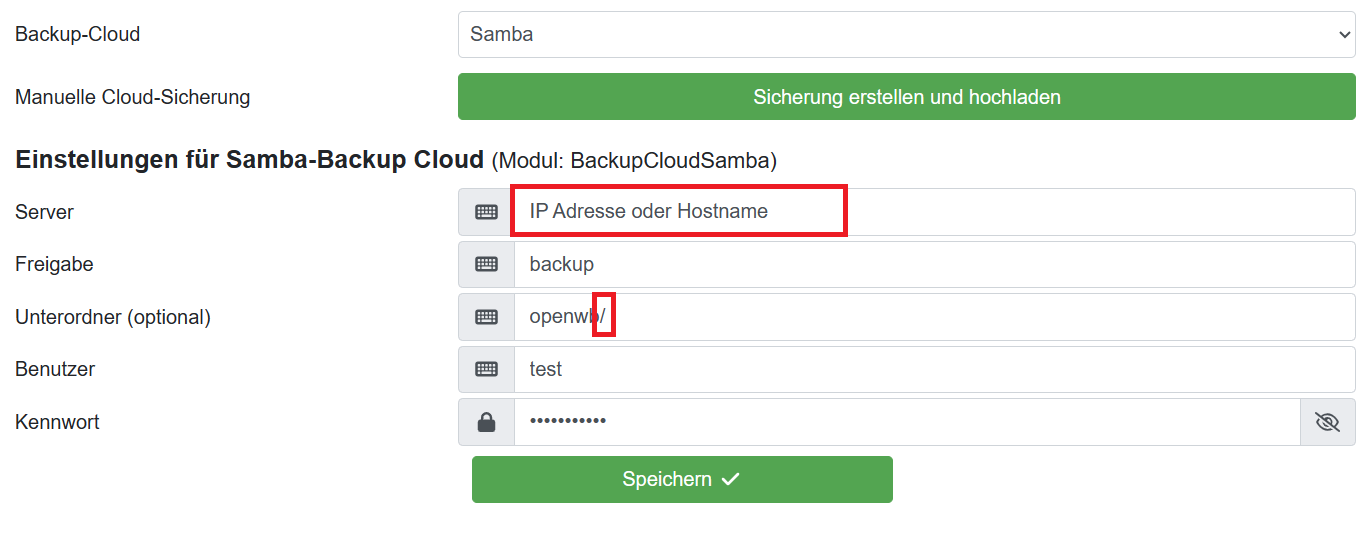
Ergänzungen: Bei manchen Systemen kann es notwendig sein das Mindest-SMB-Protokoll auf SMB2 zu setzen.
Anleitung für Samba Server auf einem Raspberry Pi (z.B.: Stand alone)
- Installieren von Samba sudo apt-get update sudo apt-get install samba samba-common smbclient
- Prüfen ob Samba läuft sudo service smbd status sudo service nmbd status
- Samba User anlegen sudo useradd testsmb Optional:
- Falls users nicht vorhanden: sudo groupadd users check mit getent group
- Hinzufügen des Samba Users zur Gruppe users sudo usermod -aG users testsmb
- Ordner anlegen in /home sudo mkdir smb sudo mkdir smb/testsmb sudo mkdir smb/testsmb/test
- Besitzer ändern sudo chown testsmb /home/smb/testsmb sudo chown testsmb /home/smb/testsmb/test
- Konfigurationsdatei von Samba sichern sudo cp /etc/samba/smb.conf /etc/samba/smb.conf_backup Konfigurationsdatei smb.conf anpassen sudo nano /etc/samba/smb.conf [global] workgroup = WORKGROUP security = user encrypt passwords = yes client min protocol = SMB2 client max protocol = SMB3 bis zum Ende der Datei scrollen und folgende Eintragungen vornehmen: [testsmb] comment = Samba-Test-Share valid users = testsmb path = /home/smb/testsmb read only = no
- Testen ob die smb.conf noch funktioniert testparm
- Benutzer aktivieren sudo smbpasswd -a testsmb New SMB password: testSMB Retype new SMB password: testSMB Optional
- Sichergehen, dass Benutzer aktiviert ist sudo smbpasswd -e testsmb
- IP-Adresse des Raspberry Pis notieren ip address -> z.B.: 192.168.43.81
- Neustart von Samba nach Änderung der Konfiguration sudo service smbd restart sudo service nmbd restart
Der Samba Dienst ist nun eingerichtet und konfiguriert. Alternativ können auch andere Benutzergruppen mit anderen Berechtigungen konfiguriert werden.
In openWB unter System -> Datenverwaltung -> Sicherung / Wiederherstellung unter Automatische Sicherung in einen Cloud-Dienst als Backup-Cloud Samba auswählen und folgende Einstellungen für Backup-Cloud Modul "Samba" eintragen: Server: IP_Adresse des Raspberry Pis z.B.: 192.168.43.81 Freigabe: testsmb Unterordner: test/ Benutzer: testsmb Kennwort: testSMB
Speichern drücken und testen durch klicken auf Sicherung erstellen und hochladen
Stand 08. April 2024
- Home
- Grundkonzept
- Ladepunkte
- Fahrzeuge
- Lademodi
- Zähler
- Oberfläche
- Features
- Szenarien
- Integration in Heimautomation
- Mitarbeit am Projekt
- Konfiguration
- Sonstiges